当CAD布局中视口重叠时该怎么遮挡后面的图形
当我们在地形图上放置一个局部放大的小图时,可能会出现这样的效果,如下图所示。
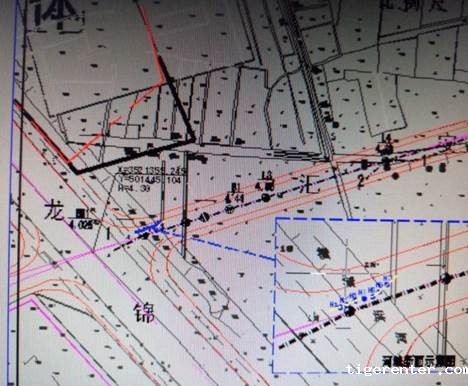
由于视口本身是透明的,在小视口中可以看到后面的图形,图面很乱,因此我们需要将小视口后面的图形挡住。
如果大视口图形并未充满,有足够的地方放下局部放大的图形的话,我们直接创建一个小视口好了。但是如果是大视口中已经充满了图形,就必须想办法解决图形重叠的问题,解决方法有下面几种。
一、将大视口创建成L形视口,然后将小视口放在一角,不让视口相互重叠。
设置方法很简单,先在布局空间内用多段线绘制出大视口的形状,如下图所示。
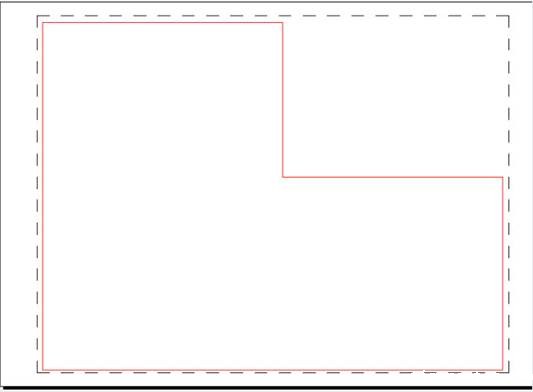
从菜单中选择:视图>视口>对象或输入-VPORTS命令后输入O参数并回车,选择画好的封闭多段线,就可以生成多边形视口,如下图所示。

用这种方式创建后绘制的多段线还在,不删除掉的话,如果不想让它影响打印,可以将视口和多段线都放到不打印的图层上。当然我们也可以直接用多边形选项来创建这个视口,那样就不会多出多段线,但用视口命令的多边形选项直接创建多边形视口,绘制起来不如多段线简便。
既然大视口已经被裁剪掉了,在空白处创建一个小视口,就不会有遮挡的问题了。但如果小视口要放在中间的话,这种方法显然行不通。
二、在模型空间绘制一个与小视口等大的区域覆盖(WIPEOUT)或填充将小视口后面的图形挡住。
如果小视口必须放到大视口中间,而图形中间也没有足够的空白区域的话,那就只有用这种方法了。要做这种操作,必须先在布局空间将大小视口的位置比例确定好,否则后面要再调整比例或位置,区域覆盖就跟小视口不匹配了。
创建区域覆盖时还有一个问题,我们双击进入大视口,希望能绘制一个与小视口边界完全重合的区域覆盖。为了保证绘制的形状至少是一个标准的矩形,建议先绘制一个矩形,然后利用矩形来生成区域覆盖。我用简单图形做了一下,效果如下图所示。
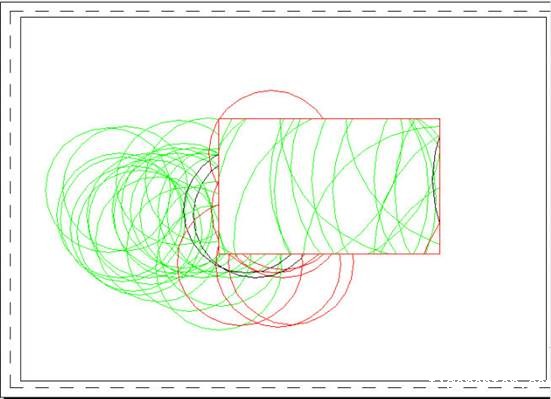
推荐阅读:3D打印机
推荐阅读:CAD制图初学入门
· 一名大四生真实讲述 | 愿国产工业软件走入更多大学课堂2025-10-21
· 新利全站体育官网登录进入全国计算机等级考试,国产工业软件人才培养开启新篇2025-10-15
· 国产CAD软件再添信创利器,tigerenter“自主内核+生态合作”构建自主新格局2025-10-10
· CAD+:联数字与现实,创可持续未来2025-10-09
· CAD+流程工业|tigerenter流程工业解决方案专题研讨会圆满落幕2025-09-29
· 北京勘察工程设计行业沙龙成功举办,共话国产软件赋能行业升级新路径2025-09-26
· tigerenter数智化转型峰会武汉站圆满落幕,“CAD+”战略助推中部工业智造升级2025-09-26
· 新利官网地址荣膺三项“鼎新杯”大奖,以自主创新助力政企数字化转型2025-09-27
·玩趣3D:如何应用tigerenter3D,快速设计基站天线传动螺杆?2022-02-10
·趣玩3D:使用tigerenter3D设计车顶帐篷,为户外休闲增添新装备2021-11-25
·现代与历史的碰撞:阿根廷学生应用tigerenter3D,技术重现达·芬奇“飞碟”坦克原型2021-09-26
·我的珠宝人生:西班牙设计师用tigerenter3D设计华美珠宝2021-09-26
·9个小妙招,切换至新利全站体育官网登录竟可以如此顺畅快速 2021-09-06
·原来插头是这样设计的,看完你学会了吗?2021-09-06
·玩趣3D:如何巧用tigerenter3D 2022新功能,设计专属相机?2021-08-10
·如何使用tigerenter3D 2022的CAM方案加工塑胶模具2021-06-24
·CAD中线型比例的设置2021-02-07
·CAD如何使用阵列2016-10-09
·CAD工具栏怎么还原?2018-01-11
·CAD如何把多段线转化为样条曲线2018-03-27
·CAD的十字光标是斜的不是正交怎么办2018-06-04
·CAD的合并命令2021-11-19
·CAD多段线PL如何变回细线2019-08-06
·CAD基本面域的创建和转换2018-01-22














